电脑显示隐藏的图标怎么取消
更新时间:2024-07-06 15:55:54作者:xiaoliu
在使用电脑的过程中,有时候会发现右下角的任务栏中出现了一些隐藏的图标,给我们的使用带来了一些困扰,如何取消电脑显示隐藏的图标呢?在WIN10系统中,我们可以通过简单的操作来移除右下角隐藏的图标,让我们的电脑界面更加清爽和整洁。接下来让我们一起来了解一下具体的操作方法吧!
具体方法:
1.左击左下角点击设置
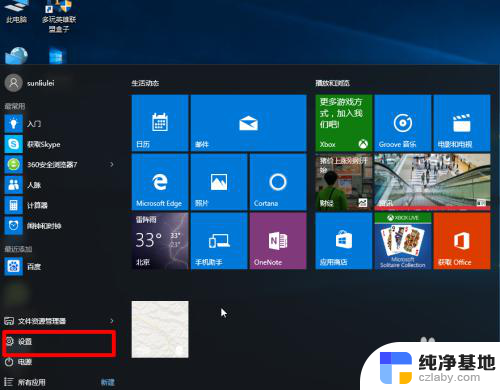
2.点击系统
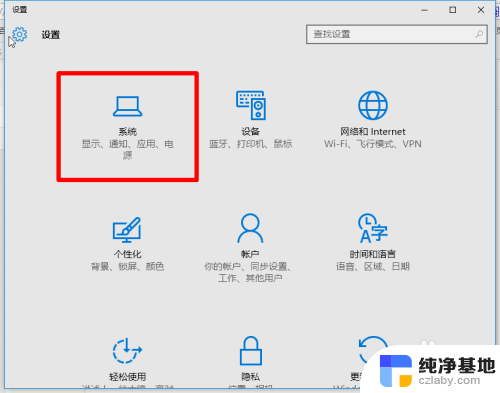
3.找到通知和操作
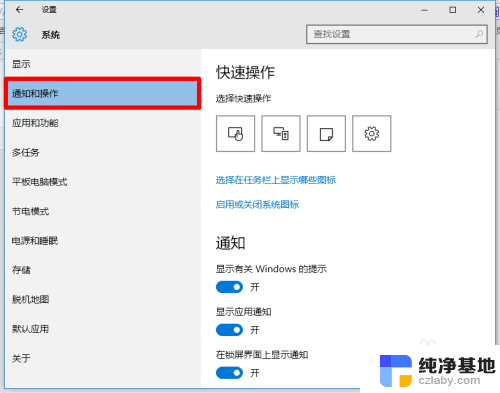
4.接着点击----选择在任务栏上显示哪些图标
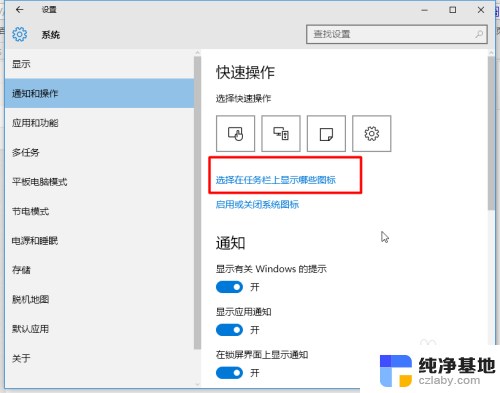
5.点击打开----通知区域始终显示所有图标
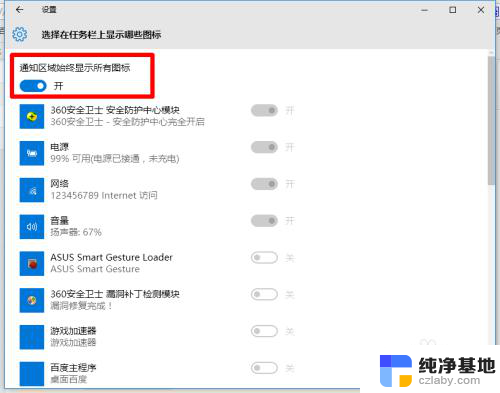
6.返回桌面查看是不是没有了

以上就是如何取消电脑上显示隐藏图标的全部内容,如果遇到这种情况,可以按照以上操作进行解决,非常简单且快速。
- 上一篇: 怎么卸载电脑上的打印机驱动程序
- 下一篇: 笔记本设置不休眠状态
电脑显示隐藏的图标怎么取消相关教程
-
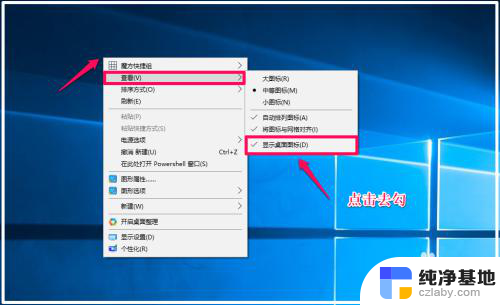 windows10显示隐藏的图标
windows10显示隐藏的图标2024-01-18
-
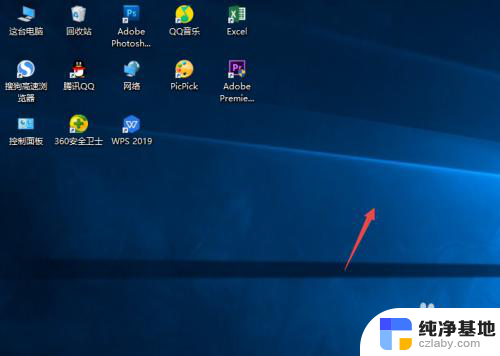 怎样隐藏电脑桌面的图标
怎样隐藏电脑桌面的图标2024-08-03
-
 电脑右下角怎么隐藏图标
电脑右下角怎么隐藏图标2024-01-25
-
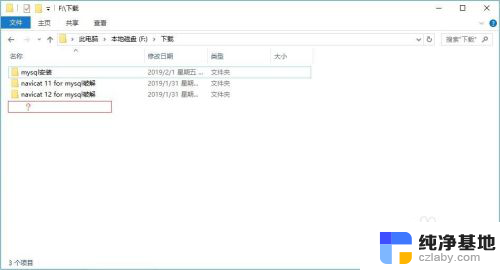 win10隐藏的文件夹怎么显示出来
win10隐藏的文件夹怎么显示出来2024-05-04
win10系统教程推荐